随着科技的不断发展,笔记本电脑已经成为人们工作和生活中不可或缺的工具。然而,偶尔会出现开机后黑屏的情况,这给用户带来了不便和困扰。本文将深入探讨笔记本...
2025-08-27 109 笔记本电脑
随着科技的不断进步,现在很多笔记本电脑都不再配备光驱,而是使用U盘进行系统安装。使用U盘安装系统比传统光盘安装更快捷方便,因此越来越受到用户的青睐。本文将详细介绍如何使用U盘启动笔记本电脑来安装系统,帮助读者快速上手。

准备U盘启动系统所需的工具和材料
首先需要一台带有U盘接口的笔记本电脑、一个容量大于8GB的U盘以及一个可用的系统镜像文件。
下载并制作启动U盘
1.下载合适的系统镜像文件。根据自己的需求选择相应的操作系统镜像,比如Windows10、Ubuntu等。

2.使用专业的U盘启动制作工具,比如Rufus、UltraISO等,在电脑上制作启动U盘。打开工具后,选择刚才下载的系统镜像文件,然后选择U盘,并点击开始制作。
设置笔记本电脑的启动顺序
1.将制作好的U盘插入笔记本电脑的USB接口。
2.重启笔记本电脑,并在开机过程中按下相应的快捷键(通常是F2、F12或者Del键)进入BIOS设置界面。

3.在BIOS设置界面中,找到启动选项,并将U盘启动设为第一启动项。保存设置并退出BIOS。
重启笔记本电脑并进行系统安装
1.关闭笔记本电脑,然后重新启动。
2.在开机过程中,U盘会自动被识别为启动设备,并加载系统安装程序。
3.根据系统安装向导的提示,选择安装语言、键盘布局等设置,然后点击继续安装。
4.接下来,选择安装位置和分区方式。可以选择全新安装或者保留原有数据并升级系统。
5.点击开始安装后,系统会自动进行安装过程。等待安装完成后,系统会提示重启电脑。
6.拔掉U盘并重新启动笔记本电脑。
系统安装完成后的一些注意事项
1.在系统安装完成后,可能需要进行一些驱动程序的安装或者更新,以确保硬件设备的正常运行。
2.安装系统后,可以根据个人需求进行进一步的系统设置和优化。
常见问题及解决方法
1.U盘启动失败:可能是U盘制作错误或者BIOS设置不正确,可以重新制作U盘或者检查BIOS设置。
2.系统安装中出现错误提示:可以根据错误提示进行相应的处理,比如检查U盘是否插好、重启电脑等。
其他注意事项
1.在安装系统过程中,建议将笔记本电脑连接到稳定的电源,并保持良好的网络连接,以免安装过程中出现意外情况。
2.如果在安装过程中遇到困难或者问题,可以参考相关的教程或者咨询专业人士的帮助。
通过本文的步骤,读者可以轻松地使用U盘启动笔记本电脑并进行系统安装。相比传统的光盘安装方式,使用U盘不仅更加方便快捷,而且具有更高的成功率。希望本文能为读者提供一些帮助,使他们能够顺利完成系统安装。
标签: 笔记本电脑
相关文章

随着科技的不断发展,笔记本电脑已经成为人们工作和生活中不可或缺的工具。然而,偶尔会出现开机后黑屏的情况,这给用户带来了不便和困扰。本文将深入探讨笔记本...
2025-08-27 109 笔记本电脑
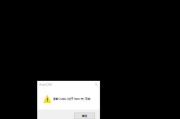
随着计算机编程的普及,越来越多的人开始使用笔记本电脑进行代码编写。然而,由于编程语言的复杂性和代码的复杂性,很容易出现格式错误,导致代码运行出错。本文...
2025-08-17 197 笔记本电脑
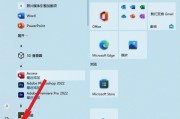
在使用Win7笔记本电脑时,有时候我们可能需要调节屏幕亮度以适应不同的环境和需求。本文将为您详细介绍Win7笔记本电脑如何调节屏幕亮度,帮助您更好地使...
2025-08-09 186 笔记本电脑

笔记本电脑使用一段时间后,可能会出现各种问题,比如系统运行缓慢、病毒感染等。这时候,重装系统是一种常见的解决方法。本文将为大家详细介绍如何重装笔记本电...
2025-07-15 199 笔记本电脑
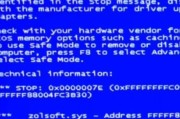
随着现代技术的发展,笔记本电脑已经成为我们生活中必不可少的工具之一。然而,有时候我们开机后会遇到蓝屏问题,这给我们的使用带来了不便。本文将为大家介绍一...
2025-07-05 216 笔记本电脑

在如今信息爆炸的时代,笔记本电脑成为了我们生活和工作中不可或缺的工具。然而,在众多品牌和型号中选择一款性价比高的笔记本电脑并不是一件容易的事情。为了帮...
2025-06-20 141 笔记本电脑
最新评论